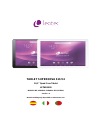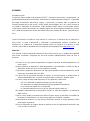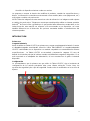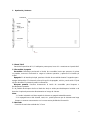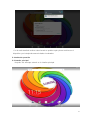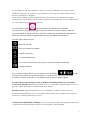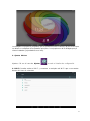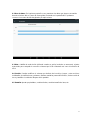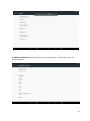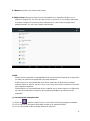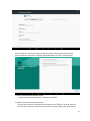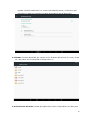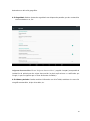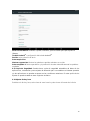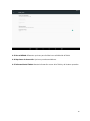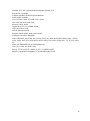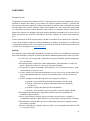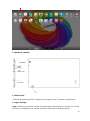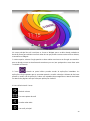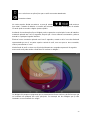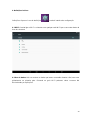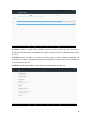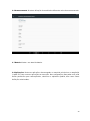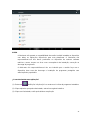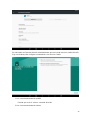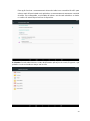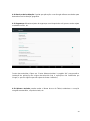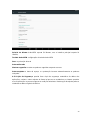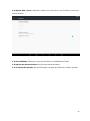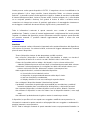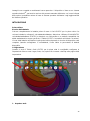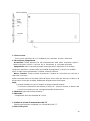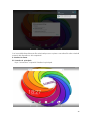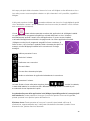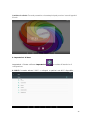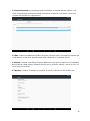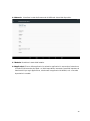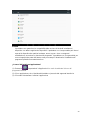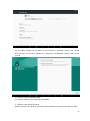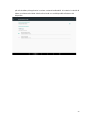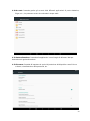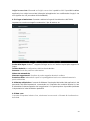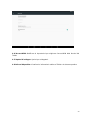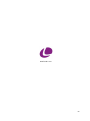Leotec LE-TAB1024 Manual de usuario
- Categoría
- Tabletas
- Tipo
- Manual de usuario
Este manual también es adecuado para

TABLET SUPERNOVA S16 V4
10,1” Quad Core Tablet
LETAB1024
MANUAL DE USUARIO / MANUAL DE USUÁRIO
Versión 1.0
Manual multilenguaje disponible en www.leotec.com

2
ESPAÑOL
Estimado Cliente:
Gracias por haber elegido este producto LEOTEC. Esperamos que sea de su total agrado y lo
pueda disfrutar durante mucho tiempo. Esta Tablet con sistema operativo Android™ le permitirá
descargar muchísimas aplicaciones (Apps) y aprovechar al máximo todo el potencial de
Internet (navegar por la red, enviar y recibir emails, bajar widgets, etc.), tal y como lo haría en
un portátil u ordenador de sobremesa. Podrá disfrutar viendo videos o escuchando música,
comunicarse a través de Internet con cualquier aplicación de mensajería instantánea o incluso
leer o editar documentos de oficina (documentos de texto, planillas de cálculo, presentaciones,
etc.).
Toda la información incluida en este manual es correcta en el momento de su publicación.
Ahora bien, al estar actualizando y mejorando constantemente nuestros productos, la
apariencia o el software de su dispositivo pueden variar con respecto a lo descrito en este
manual. Podrá obtener actualizaciones a través de nuestra página web www.leotec.com
Atención
Este manual contiene importante información acerca del correcto uso y medidas de seguridad
para evitar accidentes. Asegúrese de leer este manual cuidadosamente antes de usar el
producto.
- Por favor no use y/o guarde el dispositivo en lugares húmedos, de alta temperatura o con
mucho polvo.
- No deje expuesto el dispositivo a altas temperaturas, especialmente en verano no deje el
dispositivo dentro del coche con las ventanas cerradas.
- Evite caídas o golpes del dispositivo. No exponga la pantalla a violentos temblores, puede
causar que la pantalla falle o se dañe.
- Por favor, elija un apropiado volumen de sonido. Si usa auriculares no debería usar el
volumen demasiado alto. Si siente un zumbido baje el volumen o deje de usarlo.
- Por favor cargue la batería del dispositivo en las siguientes condiciones:
o El icono indicador de batería muestra bajo nivel de carga.
o El dispositivo se apaga automáticamente enseguida de encenderse.
o Los botones de operación no responden.
o La pantalla muestra iconos en rojo en el borde superior derecho.
- No apague repentinamente el dispositivo cuando se está descargando o actualizando
algún archivo.
- Para los casos donde por reparaciones, daños u otras causas se perdiera el contenido de
la memoria, el fabricante no se hace responsable por los daños causados.
- No desmonte el producto. No use alcohol, disolvente, benzina ni ningún producto similar
para limpiar el producto.
- No use el dispositivo en lugares donde se prohíbe el uso de equipamiento electrónico (tal
es el caso de los aviones)

3
- No utilice el dispositivo mientras conduce o camina.
La empresa se reserva el derecho de modificar el producto, cambiar las especificaciones y
diseño. La información contenida en este manual u otros medios (tales como página web, etc.)
está sujeta a cambios sin previo aviso.
NOTA: Todas las imágenes de este manual son solo de referencia. Las imágenes están sujetas
a cambios sin previo aviso. Téngase en cuenta que este dispositivo utiliza un sistema operativo
Android
TM
de licencia libre y gratuita por lo que puede haber diferencias sustanciales en las
instrucciones de este manual con respecto a las encontradas en su dispositivo, así como
también diferencias en el idioma de las opciones mostradas debido a actualizaciones del
sistema operativo.
INTRODUCCIÓN
Primer uso
Carga de la batería
Antes de utilizar su Tablet LEOTEC por primera vez, cargue completamente la batería. Conecte
el adaptador/cargador suministrado. Atención: Utilice ÚNICAMENTE el cargador/adaptador
LEOTEC suministrado con su dispositivo o un modelo compatible con exactamente las mismas
especificaciones. La Tablet LEOTEC se encenderá y empezará a cargarse. El icono de
batería de la interfaz principal le indicara cuando está totalmente cargado el dispositivo. Si no
está conectado a un adaptador de alimentación, el icono mostrará en el gráfico la batería
disponible.
Configuración
Le recomendamos que la primera vez que utilice la Tablet LEOTEC siga el asistente de
configuración de los valores principales tales como Idioma, ubicación, Fecha, Hora, las
opciones de seguridad y de copia de seguridad. Puede volver a modificarlas en la sección de
Ajustes.

4
1. Apariencia y botones:
1.1 Panel Táctil
Panel táctil capacitiva de 10,1” multipunto: para operar, hacer clic o arrastrar en el panel táctil.
1.2 Encendido / Apagado
Encendido: Mantenga presionado el botón de encendido hasta que aparezca la prime
ra pantalla, entonces comenzará a cargar el sistema operativo y aparecerá la interfaz pri
ncipal.
Apagado: En la interfaz principal, presione el botón de encendido durante 5 segundos para
apagar el dispositivo. El sistema le ofrecerá la opción de apagado, reinicio y modo avión. Elija la
opción deseada. El sistema le pedirá confirmación.
Bloquear pantalla: Presione brevemente el botón de encendido para bloquear o
desbloquear la pantalla.
En la pantalla de bloqueo deslice el dedo de abajo a arriba para desbloquear la tablet o de
derecha a izquierda para entrar directamente en la app de cámara.
Nota:
1. Cuando la batería esté descargada el sistema se apagará automáticamente.
2. Un apagado brusco del sistema, reset, etc., puede provocar que el sistema tome largo
tiempo en arrancar nuevamente con la consecuente pérdida de información.
1.3 Auricular
Conexión de auricular estándar de 3.5 mm.
ON/OFF
AURICULAR
CÁMARA
RETORNO

5
1.4 Lector tarjeta MicroSD / TF
Ampliación de memoria a través de interfaz de tarjeta tipo MicroSD / TF.
1.5
Micro USB y OTG
Micro USB jack: puede usar esta conexión para transmisión de datos a/desde un ordenador,
carga de la batería (usar cable USB A a micro) o bien para conectar un pendrive USB o un
periférico externo (teclado, ratón, disco duro externo, etc. )
1.6 RESET: permite apagar el sistema en caso de bloqueo.
Observación: No use el RESET a menos que no pueda apagar el dispositivo por los medios
normales. Puede dañar el dispositivo.
1.7 Carga
Conexión del cargador de batería. Atención: SOLO UTILIZAR EL CARGADOR
SUMINISTRADO POR EL FABRICANTE o ALGUNO HOMOLOGADO POR EL MISMO.
Carga de la Batería:
Antes del primer uso del dispositivo, por favor cargue la batería al 100% durante al menos 6
horas las primeras 2 veces, las siguientes veces solo bastará con 4 horas.
Nota: Este dispositivo tiene una batería interna de Litio. La carga debe ser realizada con un
adaptador USB estándar homologado por el fabricante.
Para prolongar la vida útil de la batería sugerimos dejar descargar la batería mediante su uso
en forma habitual.
Observaciones:
1. Si no usa el dispositivo por un periodo largo de tiempo sugerimos cargar la batería al
menos una vez al mes.
2. Si el dispositivo se apaga automáticamente como resultado de descarga total de la batería,
sugerimos cargar la batería por algún tiempo antes de volver a usarlo.
3. El tiempo de carga de la batería será aún mayor si se está utilizando mientras se realiza la
carga.
2. Conexión con el ordenador ( PC)
Use el cable USB (micro to USB A) para conectar el dispositivo a un PC.
Una vez conectada la tablet deslice la barra de notificaciones y seleccione el modo de
trabajo USB en la opción Transferir archivos.

6
Con el modo transferir archivos seleccionado se podrán copiar y borrar archivos en el
dispositivo y en la tarjeta de memoria desde el ordenador.
3. Interfaz de operación
3.1 Interfaz principal
Después del arranque entrará en la interfaz principal.

7
En el cuerpo principal de la pantalla se alojan los iconos y Widgets que el usuario desee
pudiéndose ampliar a la derecha con más pantallas en las que se pueden añadir accesos
directos, marcadores y Widgets.
Parte central superior: la barra google permite o bien realizar una búsqueda en Google
escribiendo lo que se desea buscar o bien haciendo una búsqueda por voz (en cualquiera de
los casos debe estar conectado a Internet).
La zona inferior central
permite acceder a las aplicaciones instaladas.
Las aplicaciones son programas que se ejecutan cuando el usuario lo desea y dejan de
funcionar cuando el usuario sale de la aplicación. Pueden ser instaladas descargándolas a
través de la tienda o través de páginas web que ofrezcan aplicaciones Android.
La barra inferior tiene 6 iconos:
Disminuir volumen
Hace una captura de pantalla
Permite volver atrás.
Ir a la pantalla principal.
Ver y seleccionar las aplicaciones que se están ejecutando actualmente.
Aumentar volumen
En la esquina superior derecha se encuentra la zona de estado:
, donde
muestra la hora actual, el estado de la batería, la conexión Wi-Fi, alarmas y diferentes
mensajes de estado. Haciendo clic se puede acceder a algunos ajustes rápidos.
Accediendo a la zona de aplicaciones y Widgets se puede gestionar los principales
iconos de la interfaz: Manteniendo pulsado un icono 3 segundos, después de que el icono se
agrande, puede arrastrarlo a cualquier lugar de la interfaz
Eliminar iconos: Mantener pulsado un icono 2 segundos, arrástrelo hasta el icono de
eliminado representado por una X en la parte central superior de la pantalla, una vez que se
vuelva rojo, suéltelo para eliminar el icono
Cambiar fondo de pantalla y widgets: Si toca la pantalla principal unos segundos aparecerá
el siguiente menú donde podrá cambiar el fondo pantalla y activar widgets.

8
Los Widgets son pequeños programas que se ejecutan en forma continua y de fácil acceso que
se ubican en cualquiera de las pantallas principales. Por ejemplo uno de los Widgets que ya
vienen instalados y ejecutándose es el reloj.
4. Ajustes básicos
Ajustes: Clic en el icono de Ajustes
, accede al interfaz de configuración.
4.1 Wi-Fi: Permite activar el Wi-Fi y conectarse a cualquier red Wi-Fi que se encuentre
dentro del área de cobertura.

9
4.2 Uso de datos: En la primera pestaña se nos muestran los datos que hemos consumido
durante el mismo día así como de forma global. Entrando en la pestaña Wi-Fi podemos
conocer el consumo de Mb desglosado por aplicaciones.
4.3 Mas..: Habilita el modo Avión (utilizado cuando se está a bordo de un aeronave), ajustes
avanzados para compartir la conexión a internet por USB o Bluetooth así como la inclusión de
VPN.
4.4 Sonido: Permite modificar el volumen por defecto de la música, juegos y otros archivos
multimedia, de notificaciones y alarmas, distintas melodías para notificaciones, activar sonido al
tocar y también el sonido del bloqueo de la pantalla.
4.5 Pantalla: ajustar propiedades, cambiar fondos, cambiar tamaño de letra, etc.

10
4.6 Almacenamiento: Muestra la utilización de la memoria de los diferentes medios de
almacenamiento.

11
4.7 Batería: Muestra el uso actual de la batería.
4.8 Aplicaciones: Muestra las aplicaciones descargadas en la memoria principal o en la
ampliación (tarjeta SD), así como las aplicaciones en ejecución. En los ajustes avanzados
se pueden configurar los permisos para cada aplicación, seleccionar las aplicaciones
predeterminadas, así como otros ajustes relacionados.
AVISO
El fabricante no garantiza la compatibilidad de la versión Android instalada en el dispositivo
con todas las aplicaciones disponibles para esta plataforma.
El fabricante no se responsabilizará de los daños producidos al dispositivo de ningún
software malicioso, gusano, troyano o virus como consecuencia de la instalación, ejecución
o descarga de programas.
El fabricante no se responsabilizará del uso indebido que el usuario haga con el dispositivo
así como de la descarga e instalación de programas protegidos sin autorización del
propietario.
¿Cómo desinstalar una aplicación?
(1). Entrar en
“Ajustes”>”Aplicaciones” y se mostrará la lista de programas instalados
(2). Clic en aplicación que quiera desinstalar, entrará en la siguiente interfaz
(3). Clic en Desinstalar, entonces puede eliminar la aplicación

12
Si más adelante necesita más almacenamiento puede insertar una tarjeta MicroSD.
Siga el asistente para poder configurar adecuadamente el uso de la nueva tarjeta.
1- Utilizar como almacenamiento portátil
Le permite únicamente guardar el contenido multimedia
2- Utilizar como almacenamiento interno
Esta opción fusionará el almacenamiento interno de la Tablet con el de la memoria
MicroSD para ofrecernos más almacenamiento útil para instalar más aplicaciones o

13
guardar contenido multimedia. Por contra la velocidad de lectura y escritura se verá
reducida y los datos en la tarjeta no estarán disponibles fuera del dispositivo.
4.9 Cuentas: Permite administrar las cuentas de las distintas aplicaciones de correo, Skype
etc., que podrán ser sincronizadas en tiempo real o no.
4.10 Servicios de ubicación: Permite que aplicaciones como Google utilicen sus datos para

14
determinar su ubicación geográfica.
4.11 Seguridad: distintos ajustes de seguridad como bloqueo de pantalla, que las contraseñas
sean mostradas o no, etc.
Orígenes desconocidos: Clic en “Orígenes desconocidos” y seguido “aceptar” para permitir la
instalación de aplicaciones de origen desconocido (es decir aplicaciones no certificadas por
Google, lo que no significa que no sean de fuentes confiables).
4.12. Idioma y teclado: Permite cambiar el idioma de uso de la Tablet, establecer la corrección
ortográfica automática, el tipo de teclado, etc.

15
Selección de Idioma: Android
TM
soporta 54 idiomas, pero la interfaz principal soporta 14
idiomas,
Teclado Android
TM
: configuración del teclado Android
TM
Sonido: en la pulsación de tecla
Auto-mayúsculas
Mostrar sugerencias: Mostrar las palabras sugeridas mientras se escribe
Auto-completar: la barra espaciadora y la puntuación insertan automáticamente las palabras
resaltada
4.13 Copia de Seguridad: Permite hacer copia de seguridad automática de datos de las
aplicaciones, contraseñas y otros ajustes de forma tal que si se restablece el sistema operativo
y/o las aplicaciones se puedan recuperar en las condiciones anteriores. En esta opción de los
ajustes se puede r
establecer datos originales de fábrica.
4.14 Ajustar fecha y hora
Establecer la fecha y hora, seleccionar la zona horaria y seleccionar el formato de la fecha

16
4.15 Accesibilidad: Diferentes opciones para facilitar la accesibilidad de la Tablet.
4.16 Opciones de desarrollo: Opciones para desarrolladores.
4.17 Información del Tablet: Muestra información acerca de la Tablet y del sistema operativo.

17
5. Solución de problemas
La tablet no inicia o no muestra imagen?
Verifique la carga de la batería. Conecte el cargador de corriente al conector de su dispositivo y
espere. Si la batería está totalmente agotada, cargando 5-6 horas será suficiente para tomar
autonomía.
No consigue cargar la batería de la tablet con el cargador?
Haga la prueba conectando la Tablet a otro cargador 5V 2A La mayoría de tablets LEOTEC
permiten la carga de batería conectadas al puerto USB de un ordenador mediante el cable
suministrado.
Ha olvidado la contraseña o patrón de desbloqueo?
Con la Tablet apagada pulse el botón de retroceso y sin soltar presione el botón de encendido
unos 5 segundos. Retire la presión solamente del botón de encendido y espere al menú.
Con la tecla de retroceso puede desplazarse hasta “Wipe data/Factory reset” y confirmar
pulsando una vez el botón de encendido. Ahora debe desplazar hasta la opción “Yes” y
confirmar. Esto borrará todos los datos.
En cualquier caso siempre puede entrar en la web de LEOTEC y en la zona de descargas
puede localizar el Firmware original y la guía de actualización de su modelo de tablet ( Ej:
LETAB1024 ) para restaurar desde el ordenador su sistema Android.
No consigue reproducir videos que sí puede ver en su ordenador?
Del mismo modo que en un ordenador precisamos instalar codecs para poder reproducir según
que extensiones y formatos de video, en la tablet sucede lo mismo. Acceda al Market y localice
la aplicación de codecs que más le interese.
La tablet inicia y se queda con la animación parada y no consigue llegar al menú de
desbloqueo?
Es posible que alguna aplicación instalada recientemente no se ajuste para ser usada en tablet
o bien esté consumiendo demasiada memoria de trabajo. Entre en la web de LEOTEC y en la
zona de descargas busque el Firmware original y la guía de su modelo de tablet para restaurar
desde el ordenador su sistema Android.
Tiene otro tipo de problema, estará el dispositivo defectuoso?
Si tiene algún otro problema acceda a nuestra sección de soporte en nuestra página web
www.leotec.com o también www.yosoydeleotec.com.
Allí encontrará una lista de las preguntas
y respuestas más frecuentes que podrán serle de ayuda.
6. Especificaciones

18
Pantalla: 10,1” HD Capacitiva táctil multipunto formato 16:9
Resolución: 1024x600
Sistema operativo: Android 6.0 Marshmallow
RAM: DDRIII 1024MB
CPU: RK3126 Cortex-A7 Quad Core 1.2GHz
GPU Mali 400 MP2 Quad Core
Memoria Flash: 16GB
Tarjeta Micro SD (TF): 128MB-32GB
USB: USB Host / OTG
Sensor gravitacional 3D
Webcam frontal 0,3MP pixel y trasera 2MP
Grabación: micrófono integrado
Video: HD2160P, AVI H.264, DIVX, DIVX, XVID, rm, rmvb, WMV, MOV, MP4 H.264, MPEG,
DIVX, XVID), DAT VCD), VOB DVD), MPEG, MPG, FLV H.263 H.264), ASF, TS, TP, 3GP, MPG
etc
Audio: MP3/WMA/APE/FLAC/OGG/WAV/AAC
Foto: JPG, JPEG, GIF, BMP, PNG
Ebook: TXT, EPUB, PDF, WORD, EXCEL, POWERPOINTS
Batería y capacidad: recargable Li Polymer 4000 mAh 5V 2A

19
Garantía y responsabilidad
Todos los productos LEOTEC tienen una garantía de 24 meses a partir de la fecha de factura a
cliente final excepto en los accesorios incluidos. El fabricante garantiza al consumidor que sus
productos se encuentran libres de defecto en materiales y mano de obra en el momento de su
compra.
Las baterías dispondrán de 6 meses de garantía. Se consideran defectuosas aquellas baterías
que dentro de ese periodo su máxima capacidad de carga sea igual o inferior al 50%.
La garantía ofrecida únicamente cubre los defectos de fabricación o de materiales que el
producto pudiera tener. Quedan excluidos los defectos o fallos ocasionados por un uso
inadecuado, rotura, desgaste. Anularán la garantía la manipulación del producto por personal
ajeno al servicio técnico de LEOTEC, actualizaciones de software no proporcionadas por
LEOTEC, así como todos los fallos o averías ocasionados por catástrofes naturales.
La garantía será válida siempre y cuando el usuario disponga del ticket o factura de compra y
este se encuentre dentro de plazo.
Soporte y Servicio técnico
Para cualquier consulta técnica puede acudir a su punto de venta o contactar con el
servicio técnico de LEOTEC.
Visite nuestra web y manténgase siempre actualizado en la sección de descargas de su
producto.
Más información disponible en el sitio web: www.leotec.com o
mediante el e-mail: soport[email protected]m
Garantía Latinoamérica: 12 meses excepto accesorios. Mail: soporte_peru@leotec.com
Teléfono 01/652 6005 de Lunes a Viernes de 10:00 a 13:00 y de 15:00 a 18:00h
Nota: Android es un sistema de uso libre que está sujeto a constantes actualizaciones.
LEOTEC no se hace responsable de las posibles diferencias en el funcionamiento de las
últimas versiones de Android respecto a la información contenida en este manual.
Las capturas de pantalla son meramente orientativas, su diseño puede variar según versiones de
Android y modelos de teléfono.

20
DECLARACIÓN DE CONFORMIDAD
Marca: LEOTEC
Nombre del suministrador: World Driver S.A.
Dirección: Ctra de l'Hospitalet 66 - 68
08940 - Cornellà de Llobregat – Barcelona
Tel: +34 93 267 66 00
NIF: A62589130
Web: www.leotec.com
Declaramos bajo nuestra exclusiva responsabilidad la conformidad del producto:
SUPERNOVA S16 V4 LETAB1024
País de fabricación: China
Al que se refiere esta declaración, con la(s) norma(s) u otro(s) documento(s) normativo(s)
de acuerdo con las disposiciones de la Directiva 93/68/CEE, del Parlamento Europeo y
del Consejo de 22 de julio de 1993, transpuesta a la legislación española mediante el Real
Decreto 1950/1995, de 1 de Diciembre de 1995.
El símbolo de referencia tanto en el producto como en su manual de usuario, indica que al
final de la vida útil de los aparatos eléctricos y/o electrónicos, éstos deberán reciclarse por
separado
de sus residuos domésticos. Existen medios adecuados para recoger este tipo de material
para su correcto reciclaje. Para obtener más información, póngase en contacto con la
autoridad local o a su distribuidor donde adquirió el producto.
Nota: El dispositivo LETAB1024 puede contener enlaces a sitios o páginas web operados por
terceros ajenos a LEOTEC y/o World Driver S.A.. Estos enlaces le son incorporados y están
accesibles para su información, LEOTEC y/o World Driver S.A. no se hacen responsables de su
disponibilidad, contenido, adecuación o exactitud. Dichas páginas externas pueden contener o
hacer referencia a marcas, patentes, información registrada, tecnologías, productos, procesos, u
otros derechos de la propiedad pertenecientes a otras personas. Todos los derechos reservados
son propiedad de sus respectivos dueños.
La página se está cargando...
La página se está cargando...
La página se está cargando...
La página se está cargando...
La página se está cargando...
La página se está cargando...
La página se está cargando...
La página se está cargando...
La página se está cargando...
La página se está cargando...
La página se está cargando...
La página se está cargando...
La página se está cargando...
La página se está cargando...
La página se está cargando...
La página se está cargando...
La página se está cargando...
La página se está cargando...
La página se está cargando...
La página se está cargando...
La página se está cargando...
La página se está cargando...
La página se está cargando...
La página se está cargando...
La página se está cargando...
La página se está cargando...
La página se está cargando...
La página se está cargando...
La página se está cargando...
La página se está cargando...
La página se está cargando...
La página se está cargando...
La página se está cargando...
La página se está cargando...
La página se está cargando...
La página se está cargando...
La página se está cargando...
La página se está cargando...
La página se está cargando...
La página se está cargando...
Transcripción de documentos
TABLET SUPERNOVA S16 V4 10,1” Quad Core Tablet LETAB1024 MANUAL DE USUARIO / MANUAL DE USUÁRIO Versión 1.0 Manual multilenguaje disponible en www.leotec.com ESPAÑOL Estimado Cliente: Gracias por haber elegido este producto LEOTEC. Esperamos que sea de su total agrado y lo pueda disfrutar durante mucho tiempo. Esta Tablet con sistema operativo Android™ le permitirá descargar muchísimas aplicaciones (Apps) y aprovechar al máximo todo el potencial de Internet (navegar por la red, enviar y recibir emails, bajar widgets, etc.), tal y como lo haría en un portátil u ordenador de sobremesa. Podrá disfrutar viendo videos o escuchando música, comunicarse a través de Internet con cualquier aplicación de mensajería instantánea o incluso leer o editar documentos de oficina (documentos de texto, planillas de cálculo, presentaciones, etc.). Toda la información incluida en este manual es correcta en el momento de su publicación. Ahora bien, al estar actualizando y mejorando constantemente nuestros productos, la apariencia o el software de su dispositivo pueden variar con respecto a lo descrito en este manual. Podrá obtener actualizaciones a través de nuestra página web www.leotec.com Atención Este manual contiene importante información acerca del correcto uso y medidas de seguridad para evitar accidentes. Asegúrese de leer este manual cuidadosamente antes de usar el producto. - Por favor no use y/o guarde el dispositivo en lugares húmedos, de alta temperatura o con mucho polvo. - No deje expuesto el dispositivo a altas temperaturas, especialmente en verano no deje el dispositivo dentro del coche con las ventanas cerradas. - Evite caídas o golpes del dispositivo. No exponga la pantalla a violentos temblores, puede causar que la pantalla falle o se dañe. - Por favor, elija un apropiado volumen de sonido. Si usa auriculares no debería usar el volumen demasiado alto. Si siente un zumbido baje el volumen o deje de usarlo. - Por favor cargue la batería del dispositivo en las siguientes condiciones: o El icono indicador de batería muestra bajo nivel de carga. o El dispositivo se apaga automáticamente enseguida de encenderse. o Los botones de operación no responden. o La pantalla muestra iconos en rojo en el borde superior derecho. - No apague repentinamente el dispositivo cuando se está descargando o actualizando algún archivo. - Para los casos donde por reparaciones, daños u otras causas se perdiera el contenido de la memoria, el fabricante no se hace responsable por los daños causados. - No desmonte el producto. No use alcohol, disolvente, benzina ni ningún producto similar para limpiar el producto. - No use el dispositivo en lugares donde se prohíbe el uso de equipamiento electrónico (tal es el caso de los aviones) 2 - No utilice el dispositivo mientras conduce o camina. La empresa se reserva el derecho de modificar el producto, cambiar las especificaciones y diseño. La información contenida en este manual u otros medios (tales como página web, etc.) está sujeta a cambios sin previo aviso. NOTA: Todas las imágenes de este manual son solo de referencia. Las imágenes están sujetas a cambios sin previo aviso. Téngase en cuenta que este dispositivo utiliza un sistema operativo AndroidTM de licencia libre y gratuita por lo que puede haber diferencias sustanciales en las instrucciones de este manual con respecto a las encontradas en su dispositivo, así como también diferencias en el idioma de las opciones mostradas debido a actualizaciones del sistema operativo. INTRODUCCIÓN Primer uso Carga de la batería Antes de utilizar su Tablet LEOTEC por primera vez, cargue completamente la batería. Conecte el adaptador/cargador suministrado. Atención: Utilice ÚNICAMENTE el cargador/adaptador LEOTEC suministrado con su dispositivo o un modelo compatible con exactamente las mismas especificaciones. La Tablet LEOTEC se encenderá y empezará a cargarse. El icono de batería de la interfaz principal le indicara cuando está totalmente cargado el dispositivo. Si no está conectado a un adaptador de alimentación, el icono mostrará en el gráfico la batería disponible. Configuración Le recomendamos que la primera vez que utilice la Tablet LEOTEC siga el asistente de configuración de los valores principales tales como Idioma, ubicación, Fecha, Hora, las opciones de seguridad y de copia de seguridad. Puede volver a modificarlas en la sección de Ajustes. 3 1. Apariencia y botones: CÁMARA ON/OFF AURICULAR RETORNO 1.1 Panel Táctil Panel táctil capacitiva de 10,1” multipunto: para operar, hacer clic o arrastrar en el panel táctil. 1.2 Encendido / Apagado Encendido: Mantenga presionado el botón de encendido hasta que aparezca la prime ra pantalla, entonces comenzará a cargar el sistema operativo y aparecerá la interfaz pri ncipal. Apagado: En la interfaz principal, presione el botón de encendido durante 5 segundos para apagar el dispositivo. El sistema le ofrecerá la opción de apagado, reinicio y modo avión. Elija la opción deseada. El sistema le pedirá confirmación. Bloquear pantalla: Presione brevemente el botón de encendido para bloquear o desbloquear la pantalla. En la pantalla de bloqueo deslice el dedo de abajo a arriba para desbloquear la tablet o de derecha a izquierda para entrar directamente en la app de cámara. Nota: 1. Cuando la batería esté descargada el sistema se apagará automáticamente. 2. Un apagado brusco del sistema, reset, etc., puede provocar que el sistema tome largo tiempo en arrancar nuevamente con la consecuente pérdida de información. 1.3 Auricular Conexión de auricular estándar de 3.5 mm. 4 1.4 Lector tarjeta MicroSD / TF Ampliación de memoria a través de interfaz de tarjeta tipo MicroSD / TF. 1.5 Micro USB y OTG Micro USB jack: puede usar esta conexión para transmisión de datos a/desde un ordenador, carga de la batería (usar cable USB A a micro) o bien para conectar un pendrive USB o un periférico externo (teclado, ratón, disco duro externo, etc. ) 1.6 RESET: permite apagar el sistema en caso de bloqueo. Observación: No use el RESET a menos que no pueda apagar el dispositivo por los medios normales. Puede dañar el dispositivo. 1.7 Carga Conexión del cargador de batería. Atención: SOLO UTILIZAR EL CARGADOR SUMINISTRADO POR EL FABRICANTE o ALGUNO HOMOLOGADO POR EL MISMO. Carga de la Batería: Antes del primer uso del dispositivo, por favor cargue la batería al 100% durante al menos 6 horas las primeras 2 veces, las siguientes veces solo bastará con 4 horas. Nota: Este dispositivo tiene una batería interna de Litio. La carga debe ser realizada con un adaptador USB estándar homologado por el fabricante. Para prolongar la vida útil de la batería sugerimos dejar descargar la batería mediante su uso en forma habitual. Observaciones: 1. Si no usa el dispositivo por un periodo largo de tiempo sugerimos cargar la batería al menos una vez al mes. 2. Si el dispositivo se apaga automáticamente como resultado de descarga total de la batería, sugerimos cargar la batería por algún tiempo antes de volver a usarlo. 3. El tiempo de carga de la batería será aún mayor si se está utilizando mientras se realiza la carga. 2. Conexión con el ordenador ( PC) Use el cable USB (micro to USB A) para conectar el dispositivo a un PC. Una vez conectada la tablet deslice la barra de notificaciones y seleccione el modo de trabajo USB en la opción Transferir archivos. 5 Con el modo transferir archivos seleccionado se podrán copiar y borrar archivos en el dispositivo y en la tarjeta de memoria desde el ordenador. 3. Interfaz de operación 3.1 Interfaz principal Después del arranque entrará en la interfaz principal. 6 En el cuerpo principal de la pantalla se alojan los iconos y Widgets que el usuario desee pudiéndose ampliar a la derecha con más pantallas en las que se pueden añadir accesos directos, marcadores y Widgets. Parte central superior: la barra google permite o bien realizar una búsqueda en Google escribiendo lo que se desea buscar o bien haciendo una búsqueda por voz (en cualquiera de los casos debe estar conectado a Internet). La zona inferior central permite acceder a las aplicaciones instaladas. Las aplicaciones son programas que se ejecutan cuando el usuario lo desea y dejan de funcionar cuando el usuario sale de la aplicación. Pueden ser instaladas descargándolas a través de la tienda o través de páginas web que ofrezcan aplicaciones Android. La barra inferior tiene 6 iconos: Disminuir volumen Hace una captura de pantalla Permite volver atrás. Ir a la pantalla principal. Ver y seleccionar las aplicaciones que se están ejecutando actualmente. Aumentar volumen En la esquina superior derecha se encuentra la zona de estado: , donde muestra la hora actual, el estado de la batería, la conexión Wi-Fi, alarmas y diferentes mensajes de estado. Haciendo clic se puede acceder a algunos ajustes rápidos. Accediendo a la zona de aplicaciones y Widgets se puede gestionar los principales iconos de la interfaz: Manteniendo pulsado un icono 3 segundos, después de que el icono se agrande, puede arrastrarlo a cualquier lugar de la interfaz Eliminar iconos: Mantener pulsado un icono 2 segundos, arrástrelo hasta el icono de eliminado representado por una X en la parte central superior de la pantalla, una vez que se vuelva rojo, suéltelo para eliminar el icono Cambiar fondo de pantalla y widgets: Si toca la pantalla principal unos segundos aparecerá el siguiente menú donde podrá cambiar el fondo pantalla y activar widgets. 7 Los Widgets son pequeños programas que se ejecutan en forma continua y de fácil acceso que se ubican en cualquiera de las pantallas principales. Por ejemplo uno de los Widgets que ya vienen instalados y ejecutándose es el reloj. 4. Ajustes básicos Ajustes: Clic en el icono de Ajustes , accede al interfaz de configuración. 4.1 Wi-Fi: Permite activar el Wi-Fi y conectarse a cualquier red Wi-Fi que se encuentre dentro del área de cobertura. 8 4.2 Uso de datos: En la primera pestaña se nos muestran los datos que hemos consumido durante el mismo día así como de forma global. Entrando en la pestaña Wi-Fi podemos conocer el consumo de Mb desglosado por aplicaciones. 4.3 Mas..: Habilita el modo Avión (utilizado cuando se está a bordo de un aeronave), ajustes avanzados para compartir la conexión a internet por USB o Bluetooth así como la inclusión de VPN. 4.4 Sonido: Permite modificar el volumen por defecto de la música, juegos y otros archivos multimedia, de notificaciones y alarmas, distintas melodías para notificaciones, activar sonido al tocar y también el sonido del bloqueo de la pantalla. 4.5 Pantalla: ajustar propiedades, cambiar fondos, cambiar tamaño de letra, etc. 9 4.6 Almacenamiento: Muestra la utilización de la memoria de los diferentes medios de almacenamiento. 10 4.7 Batería: Muestra el uso actual de la batería. 4.8 Aplicaciones: Muestra las aplicaciones descargadas en la memoria principal o en la ampliación (tarjeta SD), así como las aplicaciones en ejecución. En los ajustes avanzados se pueden configurar los permisos para cada aplicación, seleccionar las aplicaciones predeterminadas, así como otros ajustes relacionados. AVISO El fabricante no garantiza la compatibilidad de la versión Android instalada en el dispositivo con todas las aplicaciones disponibles para esta plataforma. El fabricante no se responsabilizará de los daños producidos al dispositivo de ningún software malicioso, gusano, troyano o virus como consecuencia de la instalación, ejecución o descarga de programas. El fabricante no se responsabilizará del uso indebido que el usuario haga con el dispositivo así como de la descarga e instalación de programas protegidos sin autorización del propietario. ¿Cómo desinstalar una aplicación? (1). Entrar en “Ajustes”>”Aplicaciones” y se mostrará la lista de programas instalados (2). Clic en aplicación que quiera desinstalar, entrará en la siguiente interfaz (3). Clic en Desinstalar, entonces puede eliminar la aplicación 11 Si más adelante necesita más almacenamiento puede insertar una tarjeta MicroSD. Siga el asistente para poder configurar adecuadamente el uso de la nueva tarjeta. 1- Utilizar como almacenamiento portátil Le permite únicamente guardar el contenido multimedia 2- Utilizar como almacenamiento interno Esta opción fusionará el almacenamiento interno de la Tablet con el de la memoria MicroSD para ofrecernos más almacenamiento útil para instalar más aplicaciones o 12 guardar contenido multimedia. Por contra la velocidad de lectura y escritura se verá reducida y los datos en la tarjeta no estarán disponibles fuera del dispositivo. 4.9 Cuentas: Permite administrar las cuentas de las distintas aplicaciones de correo, Skype etc., que podrán ser sincronizadas en tiempo real o no. 4.10 Servicios de ubicación: Permite que aplicaciones como Google utilicen sus datos para 13 determinar su ubicación geográfica. 4.11 Seguridad: distintos ajustes de seguridad como bloqueo de pantalla, que las contraseñas sean mostradas o no, etc. Orígenes desconocidos: Clic en “Orígenes desconocidos” y seguido “aceptar” para permitir la instalación de aplicaciones de origen desconocido (es decir aplicaciones no certificadas por Google, lo que no significa que no sean de fuentes confiables). 4.12. Idioma y teclado: Permite cambiar el idioma de uso de la Tablet, establecer la corrección ortográfica automática, el tipo de teclado, etc. 14 Selección de Idioma: AndroidTM soporta 54 idiomas, pero la interfaz principal soporta 14 idiomas, Teclado AndroidTM: configuración del teclado AndroidTM Sonido: en la pulsación de tecla Auto-mayúsculas Mostrar sugerencias: Mostrar las palabras sugeridas mientras se escribe Auto-completar: la barra espaciadora y la puntuación insertan automáticamente las palabras resaltada 4.13 Copia de Seguridad: Permite hacer copia de seguridad automática de datos de las aplicaciones, contraseñas y otros ajustes de forma tal que si se restablece el sistema operativo y/o las aplicaciones se puedan recuperar en las condiciones anteriores. En esta opción de los ajustes se puede restablecer datos originales de fábrica. 4.14 Ajustar fecha y hora Establecer la fecha y hora, seleccionar la zona horaria y seleccionar el formato de la fecha 15 4.15 Accesibilidad: Diferentes opciones para facilitar la accesibilidad de la Tablet. 4.16 Opciones de desarrollo: Opciones para desarrolladores. 4.17 Información del Tablet: Muestra información acerca de la Tablet y del sistema operativo. 16 5. Solución de problemas La tablet no inicia o no muestra imagen? Verifique la carga de la batería. Conecte el cargador de corriente al conector de su dispositivo y espere. Si la batería está totalmente agotada, cargando 5-6 horas será suficiente para tomar autonomía. No consigue cargar la batería de la tablet con el cargador? Haga la prueba conectando la Tablet a otro cargador 5V 2A La mayoría de tablets LEOTEC permiten la carga de batería conectadas al puerto USB de un ordenador mediante el cable suministrado. Ha olvidado la contraseña o patrón de desbloqueo? Con la Tablet apagada pulse el botón de retroceso y sin soltar presione el botón de encendido unos 5 segundos. Retire la presión solamente del botón de encendido y espere al menú. Con la tecla de retroceso puede desplazarse hasta “Wipe data/Factory reset” y confirmar pulsando una vez el botón de encendido. Ahora debe desplazar hasta la opción “Yes” y confirmar. Esto borrará todos los datos. En cualquier caso siempre puede entrar en la web de LEOTEC y en la zona de descargas puede localizar el Firmware original y la guía de actualización de su modelo de tablet ( Ej: LETAB1024 ) para restaurar desde el ordenador su sistema Android. No consigue reproducir videos que sí puede ver en su ordenador? Del mismo modo que en un ordenador precisamos instalar codecs para poder reproducir según que extensiones y formatos de video, en la tablet sucede lo mismo. Acceda al Market y localice la aplicación de codecs que más le interese. La tablet inicia y se queda con la animación parada y no consigue llegar al menú de desbloqueo? Es posible que alguna aplicación instalada recientemente no se ajuste para ser usada en tablet o bien esté consumiendo demasiada memoria de trabajo. Entre en la web de LEOTEC y en la zona de descargas busque el Firmware original y la guía de su modelo de tablet para restaurar desde el ordenador su sistema Android. Tiene otro tipo de problema, estará el dispositivo defectuoso? Si tiene algún otro problema acceda a nuestra sección de soporte en nuestra página web www.leotec.com o también www.yosoydeleotec.com. Allí encontrará una lista de las preguntas y respuestas más frecuentes que podrán serle de ayuda. 6. Especificaciones 17 Pantalla: 10,1” HD Capacitiva táctil multipunto formato 16:9 Resolución: 1024x600 Sistema operativo: Android 6.0 Marshmallow RAM: DDRIII 1024MB CPU: RK3126 Cortex-A7 Quad Core 1.2GHz GPU Mali 400 MP2 Quad Core Memoria Flash: 16GB Tarjeta Micro SD (TF): 128MB-32GB USB: USB Host / OTG Sensor gravitacional 3D Webcam frontal 0,3MP pixel y trasera 2MP Grabación: micrófono integrado Video: HD2160P, AVI H.264, DIVX, DIVX, XVID, rm, rmvb, WMV, MOV, MP4 H.264, MPEG, DIVX, XVID), DAT VCD), VOB DVD), MPEG, MPG, FLV H.263 H.264), ASF, TS, TP, 3GP, MPG etc Audio: MP3/WMA/APE/FLAC/OGG/WAV/AAC Foto: JPG, JPEG, GIF, BMP, PNG Ebook: TXT, EPUB, PDF, WORD, EXCEL, POWERPOINTS Batería y capacidad: recargable Li Polymer 4000 mAh 5V 2A 18 Garantía y responsabilidad Todos los productos LEOTEC tienen una garantía de 24 meses a partir de la fecha de factura a cliente final excepto en los accesorios incluidos. El fabricante garantiza al consumidor que sus productos se encuentran libres de defecto en materiales y mano de obra en el momento de su compra. Las baterías dispondrán de 6 meses de garantía. Se consideran defectuosas aquellas baterías que dentro de ese periodo su máxima capacidad de carga sea igual o inferior al 50%. La garantía ofrecida únicamente cubre los defectos de fabricación o de materiales que el producto pudiera tener. Quedan excluidos los defectos o fallos ocasionados por un uso inadecuado, rotura, desgaste. Anularán la garantía la manipulación del producto por personal ajeno al servicio técnico de LEOTEC, actualizaciones de software no proporcionadas por LEOTEC, así como todos los fallos o averías ocasionados por catástrofes naturales. La garantía será válida siempre y cuando el usuario disponga del ticket o factura de compra y este se encuentre dentro de plazo. Soporte y Servicio técnico Para cualquier consulta técnica puede acudir a su punto de venta o contactar con el servicio técnico de LEOTEC. Visite nuestra web y manténgase siempre actualizado en la sección de descargas de su producto. Más información disponible en el sitio web: www.leotec.com o mediante el e-mail: [email protected] Garantía Latinoamérica: 12 meses excepto accesorios. Mail: [email protected] Teléfono 01/652 6005 de Lunes a Viernes de 10:00 a 13:00 y de 15:00 a 18:00h Nota: Android es un sistema de uso libre que está sujeto a constantes actualizaciones. LEOTEC no se hace responsable de las posibles diferencias en el funcionamiento de las últimas versiones de Android respecto a la información contenida en este manual. Las capturas de pantalla son meramente orientativas, su diseño puede variar según versiones de Android y modelos de teléfono. 19 DECLARACIÓN DE CONFORMIDAD Marca: LEOTEC Nombre del suministrador: World Driver S.A. Dirección: Ctra de l'Hospitalet 66 - 68 08940 - Cornellà de Llobregat – Barcelona Tel: +34 93 267 66 00 NIF: A62589130 Web: www.leotec.com Declaramos bajo nuestra exclusiva responsabilidad la conformidad del producto: SUPERNOVA S16 V4 LETAB1024 País de fabricación: China Al que se refiere esta declaración, con la(s) norma(s) u otro(s) documento(s) normativo(s) de acuerdo con las disposiciones de la Directiva 93/68/CEE, del Parlamento Europeo y del Consejo de 22 de julio de 1993, transpuesta a la legislación española mediante el Real Decreto 1950/1995, de 1 de Diciembre de 1995. El símbolo de referencia tanto en el producto como en su manual de usuario, indica que al final de la vida útil de los aparatos eléctricos y/o electrónicos, éstos deberán reciclarse por separado de sus residuos domésticos. Existen medios adecuados para recoger este tipo de material para su correcto reciclaje. Para obtener más información, póngase en contacto con la autoridad local o a su distribuidor donde adquirió el producto. Nota: El dispositivo LETAB1024 puede contener enlaces a sitios o páginas web operados por terceros ajenos a LEOTEC y/o World Driver S.A.. Estos enlaces le son incorporados y están accesibles para su información, LEOTEC y/o World Driver S.A. no se hacen responsables de su disponibilidad, contenido, adecuación o exactitud. Dichas páginas externas pueden contener o hacer referencia a marcas, patentes, información registrada, tecnologías, productos, procesos, u otros derechos de la propiedad pertenecientes a otras personas. Todos los derechos reservados son propiedad de sus respectivos dueños. 20-
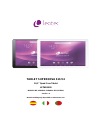 1
1
-
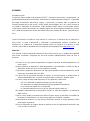 2
2
-
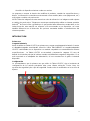 3
3
-
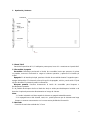 4
4
-
 5
5
-
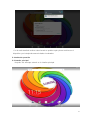 6
6
-
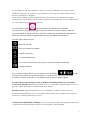 7
7
-
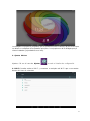 8
8
-
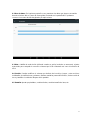 9
9
-
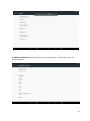 10
10
-
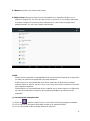 11
11
-
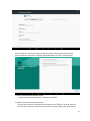 12
12
-
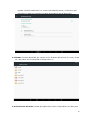 13
13
-
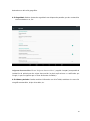 14
14
-
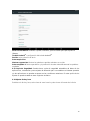 15
15
-
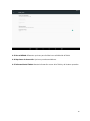 16
16
-
 17
17
-
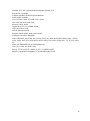 18
18
-
 19
19
-
 20
20
-
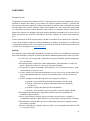 21
21
-
 22
22
-
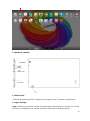 23
23
-
 24
24
-
 25
25
-
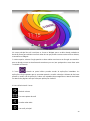 26
26
-
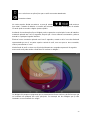 27
27
-
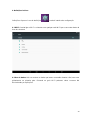 28
28
-
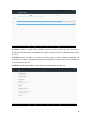 29
29
-
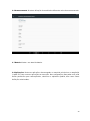 30
30
-
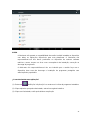 31
31
-
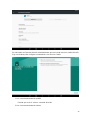 32
32
-
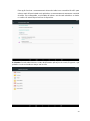 33
33
-
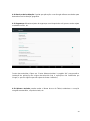 34
34
-
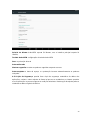 35
35
-
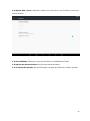 36
36
-
 37
37
-
 38
38
-
 39
39
-
 40
40
-
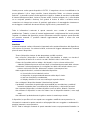 41
41
-
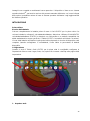 42
42
-
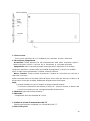 43
43
-
 44
44
-
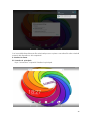 45
45
-
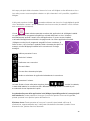 46
46
-
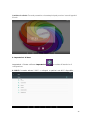 47
47
-
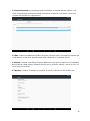 48
48
-
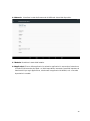 49
49
-
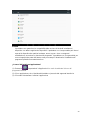 50
50
-
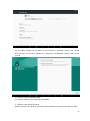 51
51
-
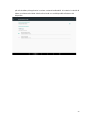 52
52
-
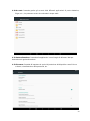 53
53
-
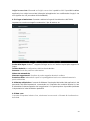 54
54
-
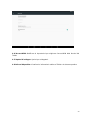 55
55
-
 56
56
-
 57
57
-
 58
58
-
 59
59
-
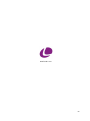 60
60
Leotec LE-TAB1024 Manual de usuario
- Categoría
- Tabletas
- Tipo
- Manual de usuario
- Este manual también es adecuado para
en otros idiomas
- italiano: Leotec LE-TAB1024 Manuale utente
- português: Leotec LE-TAB1024 Manual do usuário
Artículos relacionados
-
Leotec LE-TAB1023 Manual de usuario
-
Leotec Pulsar Qi Manual de usuario
-
Leotec L-Pad Pulsar Connect 3G Guía del usuario
-
Leotec L-Pad Supernova i16 Manual de usuario
-
Leotec L-Pad Supernova i3G 96 Manual de usuario
-
Leotec L-Pad Stellar 3G Manual de usuario
-
Leotec L-Pad Supernova S16 Manual de usuario
-
Leotec L-Pad Supernova Qi16 Manual de usuario
-
Leotec LE-TAB729 Manual de usuario
-
Leotec LE-TAB1025 Manual de usuario